Lai navigētu, izmantojiet žestu, pavilkšanu un nospiešanu savā iPhone 13 tālrunī un citos iPhone tālruņu modeļos ar funkciju Face ID
Izmantojiet žestus savā iPhone tālrunī ar funkciju Face ID, lai ātri navigētu, veiktu vairākus uzdevumus vienlaikus, pielāgotu iestatījumus un piekļūtu iecienītākajām opcijām.
Uzziniet, kuriem iPhone modeļiem ir funkcija Face ID.
Pamatiemaņas
Sānu poga atrodas skaļuma regulēšanas pogu pretējā pusē. Izmantojiet sānu pogu, lai ieslēgtu iPhone tālruni vai jaunāku modeli, pārslēgtu to miega režīmā, izmantotu Siri, Apple Pay un veiktu citas darbības.
Ieslēgšana vai izslēgšana
Lai ieslēgtu, nospiediet un turiet nospiestu sānu pogu, līdz ekrānā tiek parādīts Apple logotips.
Lai izslēgtu, vienlaikus nospiediet un turiet nospiestu sānu pogu un jebkuru skaļuma regulēšanas pogu, līdz tiek parādīts slīdnis. Pēc tam velciet slīdni, lai izslēgtu.
Aktivizēšana un miega režīms
Paceliet iPhone tālruni vai pieskarieties tam, lai to aktivizētu.
Lai pārslēgtu iPhone tālruni miega režīmā, nospiediet sānu pogu.
Siri izmantošana
Pasakiet “Hey Siri” (Sveika, Siri). Vai arī nospiediet un turiet nospiestu sānu pogu.
Lietotņu instalēšana
Pakalpojumā App Store pieskarieties lietotnei, lai to lejupielādētu un divreiz ātri noklikšķiniet uz sānu pogas lietotnes instalēšanai.
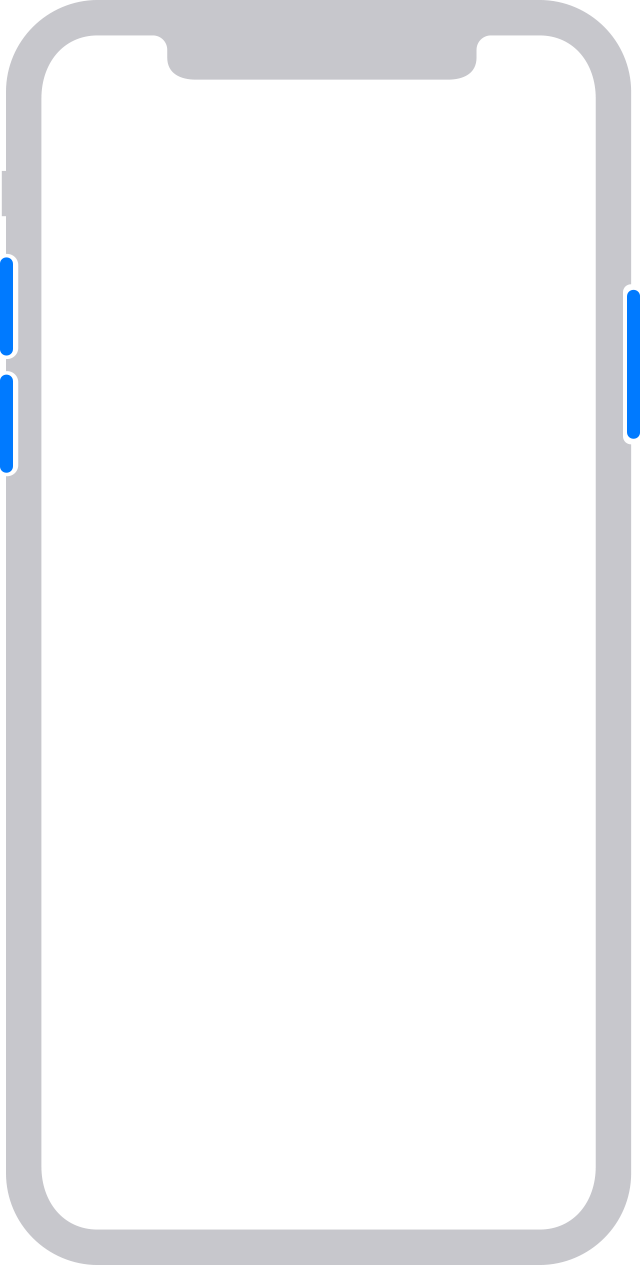
Apple Pay izmantošana
Lai autentificētu pirkumus pakalpojumā Apple Pay, izmantojot funkciju Face ID, divreiz noklikšķiniet uz sānu pogas, pēc tam paskatieties uz savu iPhone tālruni.
Izmantojiet žestus navigācijai
Lai izveidotu nepārtrauktu virsmu, sākumpoga ir nomainīta ar jauniem navigēšanas veidiem.
Atbloķēšana un sākumekrāna atvēršana
Lai atbloķētu iPhone tālruni ar Face ID, paskatieties uz savu iPhone tālruni un no bloķēšanas ekrāna apakšējās malas velciet uz augšu. Vai arī, ja iPhone tālrunis novietots uz galda vai citas līdzenas virsmas, paceliet to vai pieskarieties, lai aktivizētu.
Lai jebkurā brīdī pārietu uz sākumekrānu, no ekrāna apakšējās malas velciet uz augšu.
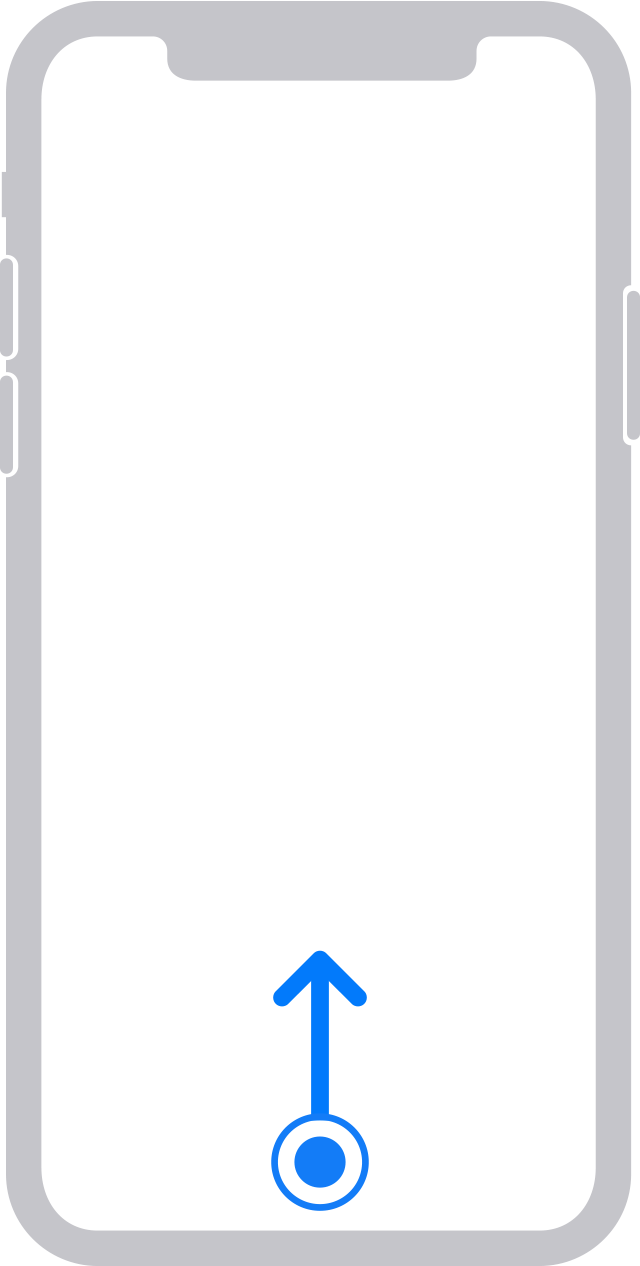
Vairāku uzdevumu izpilde
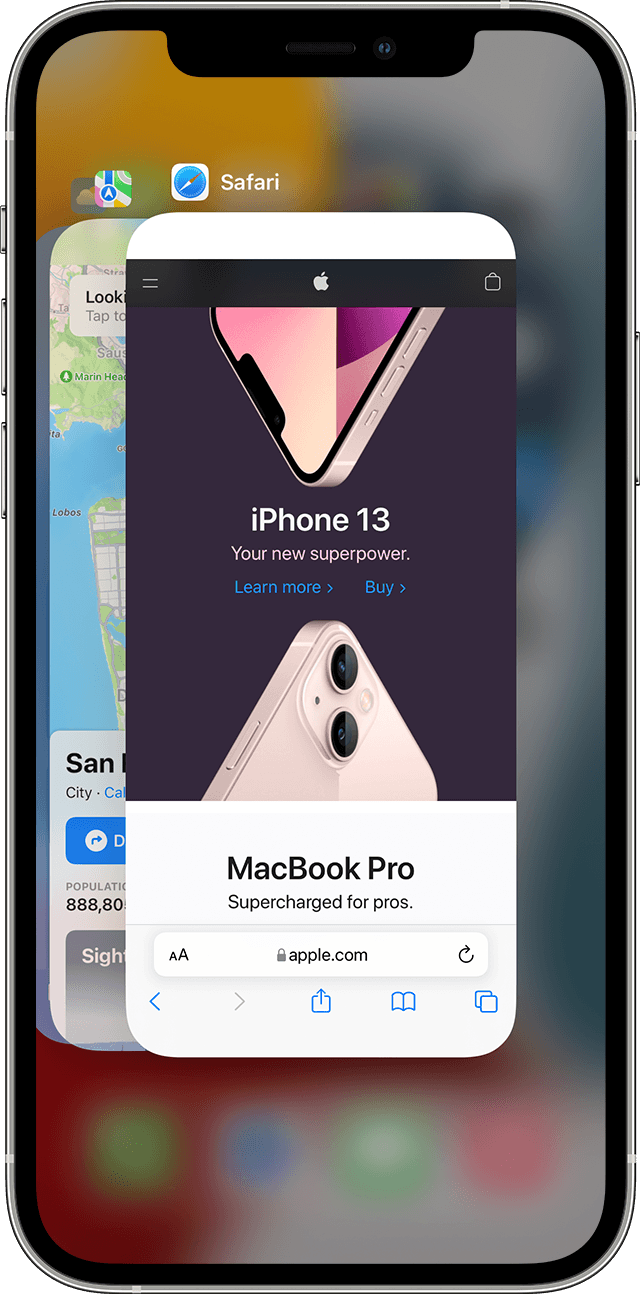
Velkot no ekrāna apakšdaļas, pauzējiet. Ja kāda lietotne ir atvērta, velciet pa labi gar ekrāna apakšējo malu, lai atvērtu citu lietotni.
Logrīku atrašana
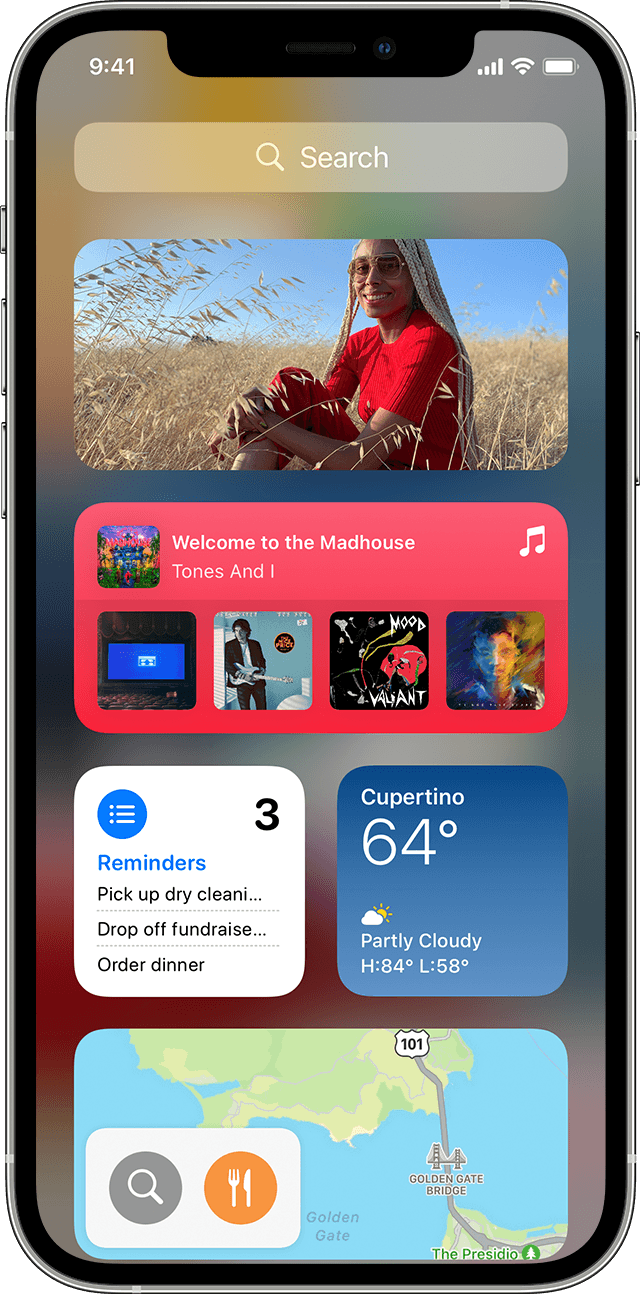
Lai skatītu informāciju lietotnēs, ko pievienojāt logrīkiem, sākumekrānā vai bloķēšanas ekrānā velciet pa labi, lai pārietu uz aktualitāšu skata ekrānu. Sākumekrānā būs arī redzami logrīki, kurus pievienojāt.
Search (Meklēšana)
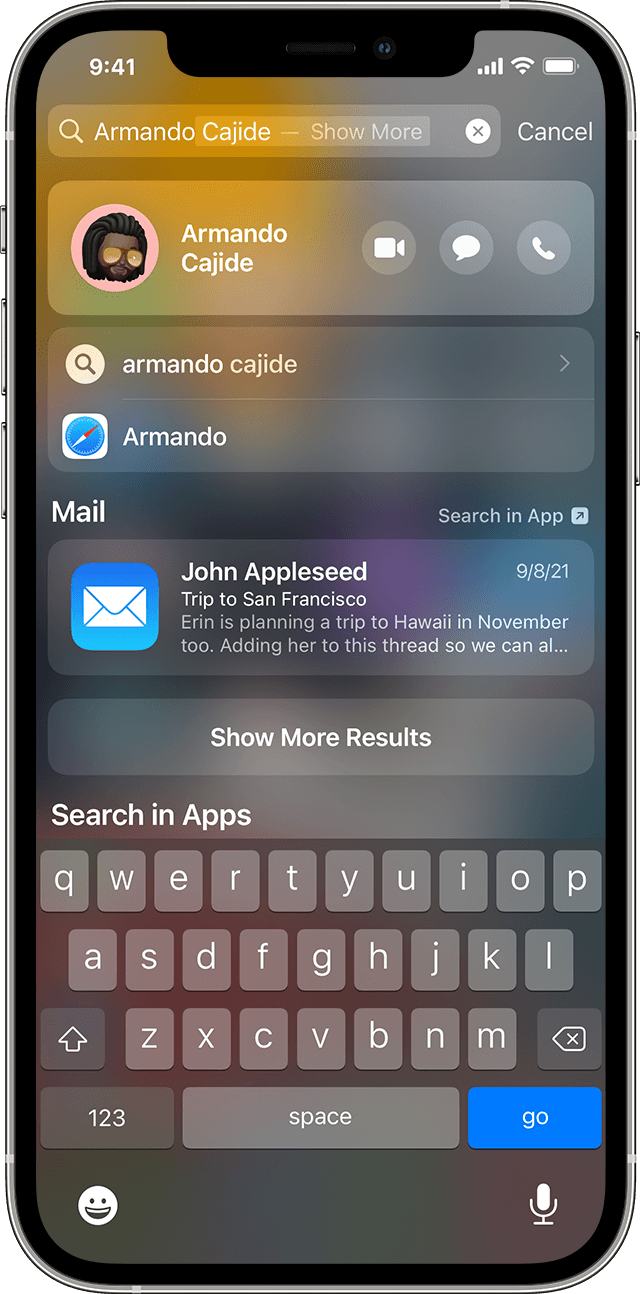
Lai ātri atrastu informāciju ierīcē vai tīmeklī, no ekrāna vidusdaļas velciet uz leju.
Funkcijas Control Center (Vadības centrs) atvēršana
Lai ātri pielāgotu iestatījumus un lietotnes, izmantojot funkciju Control Center (Vadības centrs), no ekrāna augšējā labā stūra velciet uz leju.
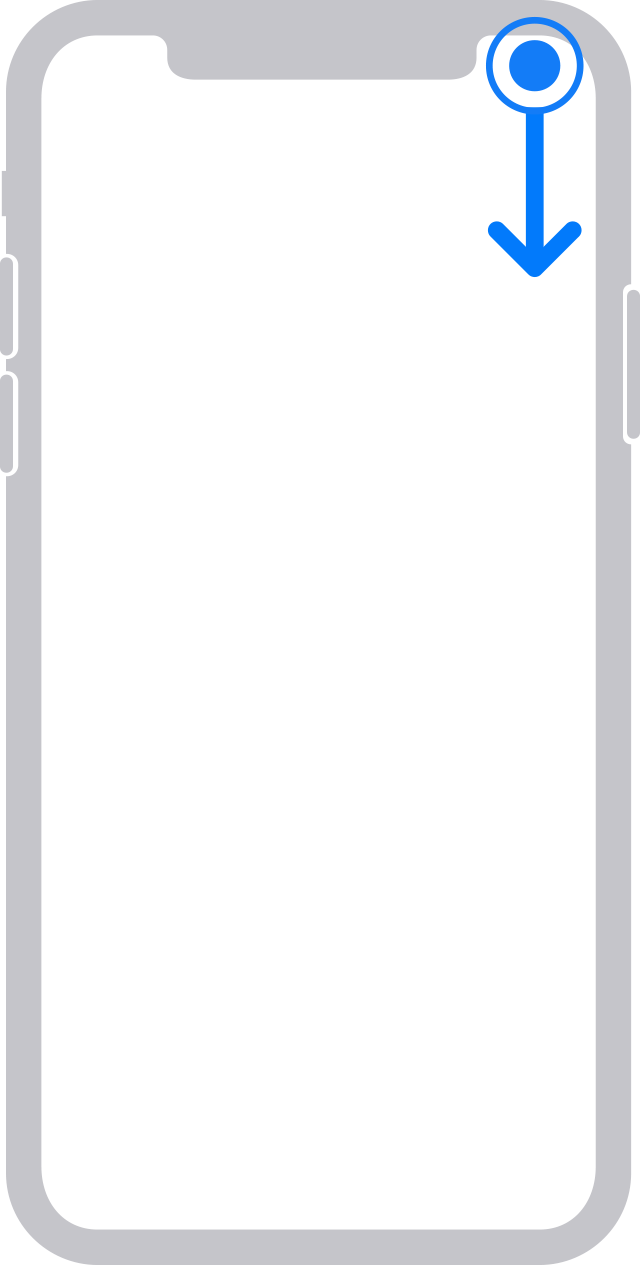
Paziņojumu skatīšana
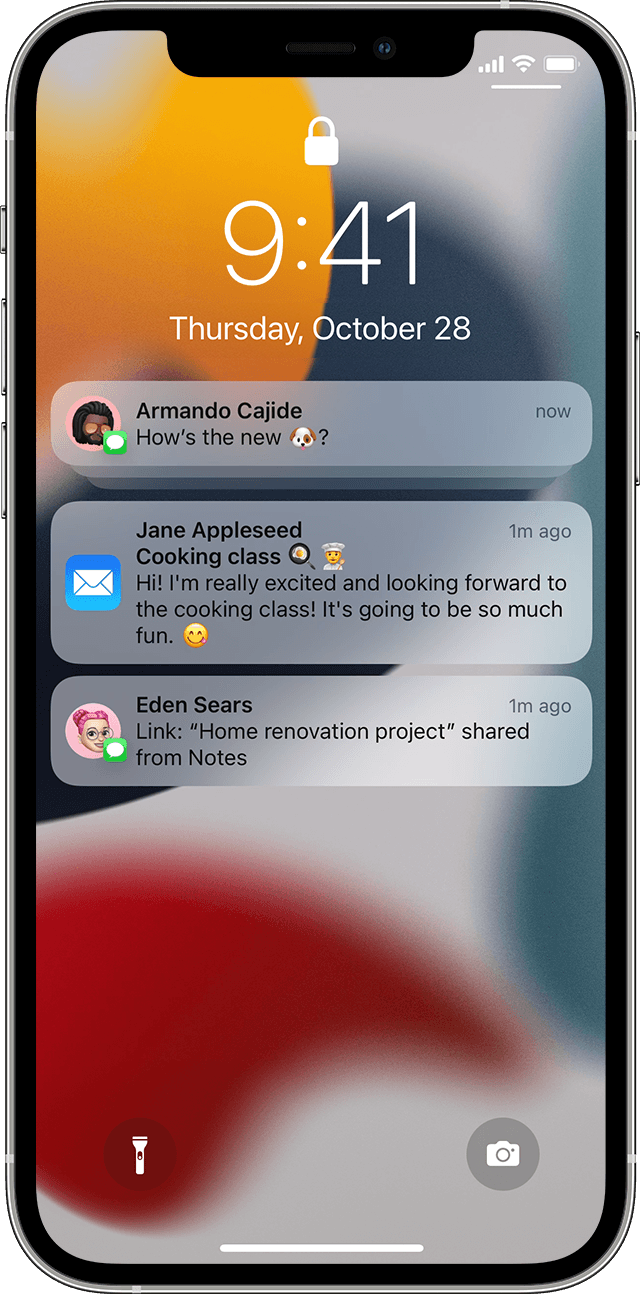
Lai skatītu paziņojumus, piemēram, tālruņa zvanus, atgādinājumus un ziņojumus, no ekrāna augšdaļas velciet uz leju.
Atgriešanās uz sākumu
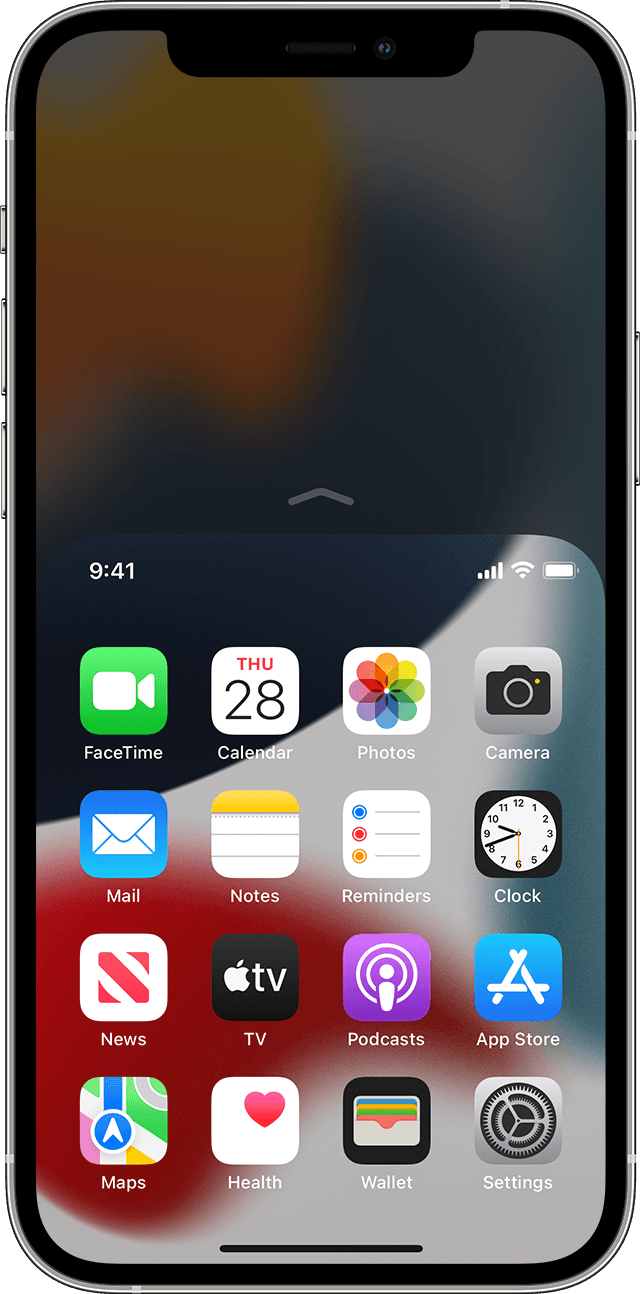
Lai skatītu augšdaļā esošus vienumus, no ekrāna apakšējās malas velciet uz leju. Vai arī no ekrāna apakšējās malās ātri velciet uz augšu un uz leju.*
* Šī funkcija ir izslēgta pēc noklusējuma. Lai to ieslēgtu, pārejiet uz sadaļu Settings (Iestatījumi) > Accessibility (Pieejamība) > Touch (Pieskāriens) un ieslēdziet Reachability (Sasniedzamība).
